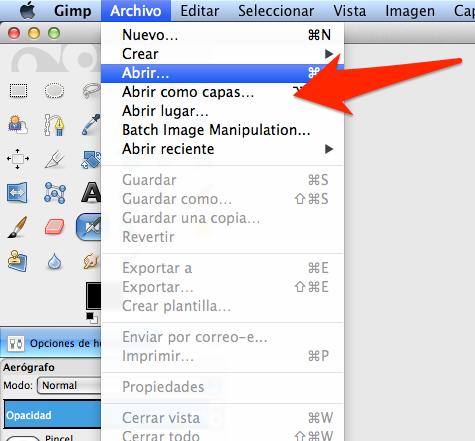La cabecera es un blog una parte muy importante ya que es la primera cosa que vemos al entrar. La cabecera se situa debajo del título del blog y en ella se puede añadir imágenes y elementos que resulten llamativos para el receptor y que a la vez sean decorativos. Si queremos modificarla podemos encontrarla aquí:
En clase una de las tareas que debiamos realizar consistia en cambiar la cabecera del blog utilizando el programa para editar imágenes de Gimp.En dicha cabecera debía aparecer el título del blog y yo decidí añadir imagenes que fueran graciosas y a la vez que significar algo con el blog.
La primera imagen que escogí fue la siguiente:
Tal vez no parezca la misma imagen debido a los efectos que añadí con el gimp. Lo primero que hice fue hacer la imagen mas clara con la herramienta de
transparencia del gimp y después la recorte para que tuviera las medidas necesarias para la cabecera.
Una vez realizada estas modificaciones añadí con gimp el nombre del blog, para añadir texto en gimp debemos buscar en la caja de herramientas un icono que es una A mayúscula. Después elegí la letra que queria y el color en las pestañas que se abren debajo en la misma caja de herramientas.
Por último añadí la imagen de una gato y de unas palomas. El gato lo recorté con la herramienta de selección a mano alzada, que ya se ha explicado en entradas anteriores y para las palomas eliminé el fondo blanco con la herramienta que nosotros llamamos la barita.
El resultado final fue este: